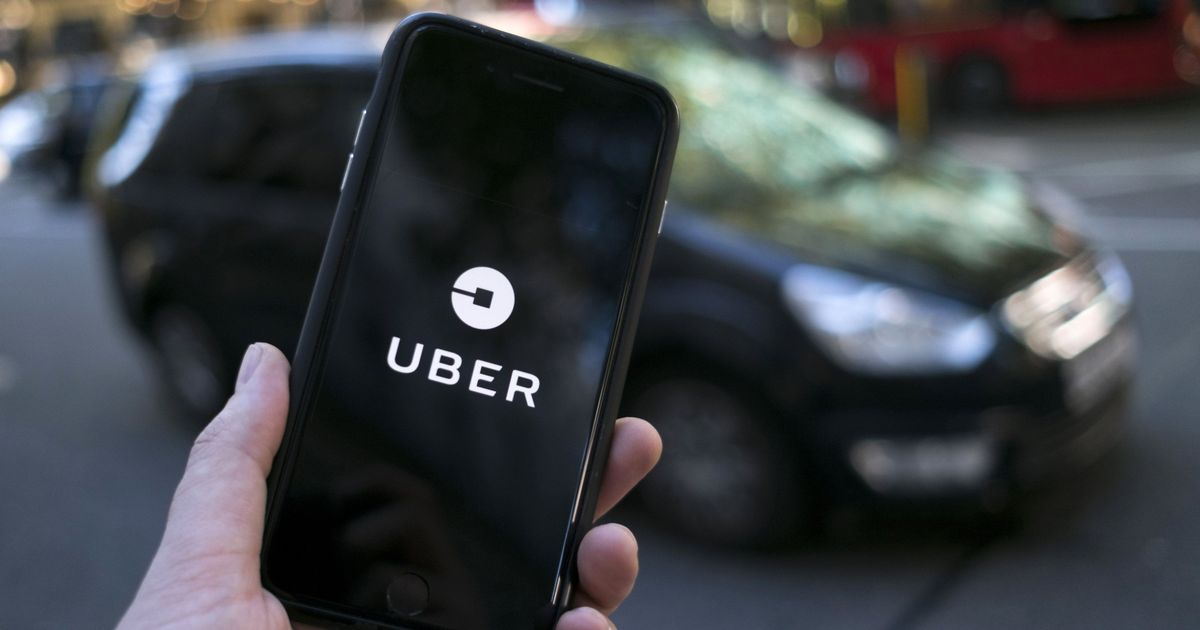Spotify - Comment afficher l'historique de lecture dans Spotify
Spotify La fonction d’historique de est plutôt cool. Il vous permet de visualiser les 50 dernières chansons que vous avez écoutées. Juste au cas où l'un d'eux serait coincé dans votre tête et que vous voudriez l'écouter à nouveau. Revenir à votre histoire est facile. Dans ce didacticiel, nous allons montrer comment vous pouvez afficher l'historique de lecture dans Spotify. Suivez simplement les étapes ci-dessous.
Conseil: si vous recherchez ce qui se passe ensuite dans votre playlist. Vous recherchez la fonction Play Queue, pas la fonction Historique!
Sur l'ordinateur
Si vous utilisez Spotify sur l'ordinateur. Ensuite, vous pouvez trouver l'historique en cliquant sur le menu des hamburgers avec le petit bouton de lecture dans le coin inférieur droit. Vous serez d'abord dirigé vers votre file d'attente de lecture habituelle, où vous pourrez ajouter et supprimer (ou modifier l'ordre) des futures pistes à lire.
Cliquez simplement sur l'option Historique si vous souhaitez voir les 50 dernières pistes jouées!
Sur le mobile
Sur mobile, ce n'est malheureusement pas si simple. Alors que vous pouvez facilement accéder à votre Play Queue pour voir les futures chansons. La fonction d'historique n'est pas disponible dans la même capacité. Cependant, vous pouvez toujours voir vos chansons précédentes. Cliquez sur l'une des listes de lecture créées pour voir les chansons qui y figurent déjà.
Ensuite, appuyez sur l'icône pour ajouter des chansons en haut. Vous verrez quelques pistes suggérées et si vous glissez vers la gauche. Ensuite, vous y verrez également vos chansons récemment jouées. Vous pouvez ensuite les ajouter à une liste de lecture ou simplement noter leurs titres pour les retrouver plus tard à l'aide de la fonction de recherche.
Conclusion
J'espère que cet article vous plaira et que vous savez maintenant comment afficher votre historique de lecture dans Spotify. Aussi si vous avez d'autres problèmes liés à cet article. Alors faites-le nous savoir dans la section commentaires ci-dessous. Passe une bonne journée!
Regarde aussi: discord sur ps4 - Comment installer discord sur ps4.